Le migliori applicazioni di trascinamento per iPad su iOS 11
Il rilascio di iOS 9 è stato un passo importante per far sì che l’iPad diventasse una piattaforma a sé stante. È stata la prima volta che l’iPad ha ricevuto importanti funzioni separate dall’iPhone. Tuttavia, ha lasciato ancora molti utenti iPad che volevano di più. Una delle omissioni più evidenti è stata la possibilità di trascinare i dati attraverso le app. Con l’introduzione del multitasking, della visualizzazione split di iOS e del Dock per iPad, la funzione ha avuto un senso. È stata una lunga attesa, ma iOS 11 finalmente ha dato i suoi frutti. 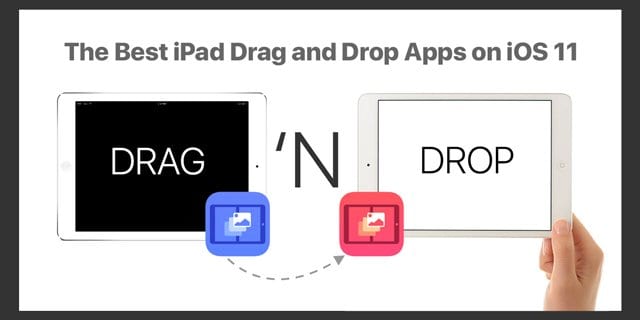
Drag and drop è ancora agli inizi, ma ci sono già alcune grandi app aggiornate per supportarlo. Se non vedete l’ora di usare il drag and drop, queste sono le app di someiOS 11 drag and drop che dovete controllare. Hai bisogno di un tutorial sul drag and drop per aiOS 11? Dai un’occhiata a questo articolo. 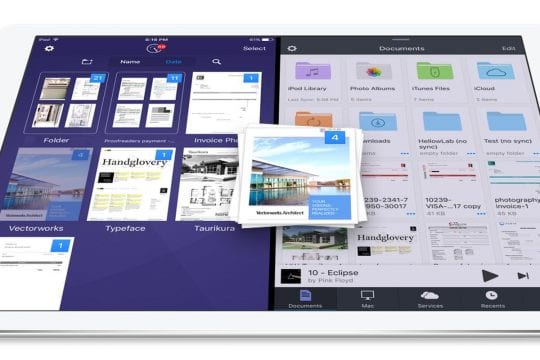
Glossario
Articoli correlati
- Come usare il vostro iPad Dock in iOS11
- Drop & Drag in Your iPad & iPhone con iOS 11
- Come chiudere & passare da un’applicazione all’altra in iOS 11
- iPad Split-Screen non funziona, come risolverlo
Le migliori applicazioni di trascinamento per iPad su iOS 11: le applicazioni proprie di Apple
Non è una sorpresa che molte delle app di Apple supportino già il drag and drop. Anche se di solito non si usano le app di primo livello, sono un buon modo per verificare le novità di iOS 11. Non tratterò tutte le app first-party, ma ci sono alcune novità. Per vedere l’elenco completo delle app di Apple che supportano il drag and drop, date un’occhiata al loro sito web.
File
L’applicazione Files è probabilmente l’highlight di iOS 11 ed è davvero l’hub per il drag and drop. Un buon argomento può essere fatto che uno non ha senso senza l’altro. L’implementazione è ottima. Il drag and drop funziona proprio come ci si aspetterebbe. Basta toccare un file per un secondo e salterà fuori permettendovi di trascinarlo in un’altra app. È anche altrettanto facile trascinare i file nell’app.
Safari
Il safari è pieno di possibilità di trascinamento. Immagini, selezioni di testo e URL possono essere selezionati ed è possibile trascinarli in altre applicazioni. È anche possibile trascinare gli URL di altre applicazioni nella barra degli indirizzi per visitare un link, il che è un bel tocco.
Note 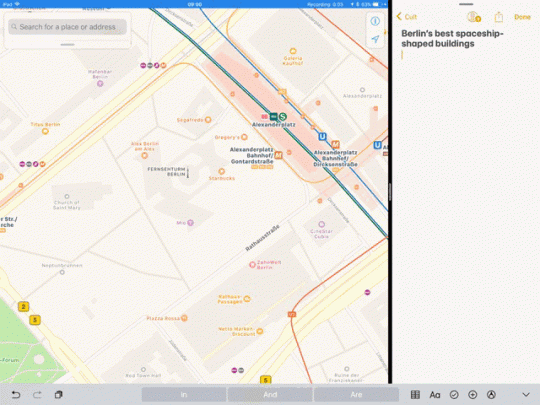
Negli ultimi anni Apple ha dedicato molta attenzione all’app Note, e continua a dimostrarlo. Il potere del drag and drop brilla davvero in Notes. Molti compiti comuni come l’aggiunta di immagini o la copia di testo in una nota sono più veloci che mai.
Posta
Mail è un’altra app che beneficia del drag and drop in grande stile. In passato, Mail è stata fortemente limitata quando si trattava di più allegati. Il solo tentativo di aggiungere alcuni file a una nuova e-mail mi ha causato diversi mal di testa. Il drag and drop rende la gestione degli allegati in Mail un gioco da ragazzi. 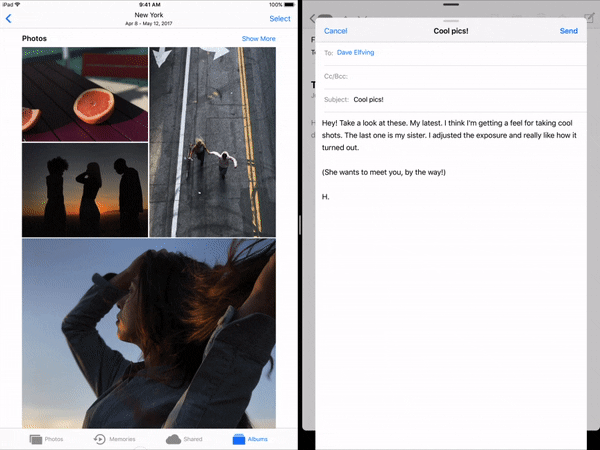
Usando il drag and drop, è finalmente semplice aggiungere più file ad un nuovo messaggio. Una volta evidenziato un file da trascinare, basta toccare altri file con la mano libera per aggiungerli al mucchio. È quindi possibile trascinarli direttamente in un messaggio. È anche possibile trascinare un’intera e-mail in un’altra applicazione per creare un link di ritorno all’e-mail. Questo può essere particolarmente utile per creare promemoria e-mail.
Le migliori applicazioni per iPad trascinare e rilasciare su iOS 11: applicazioni di terze parti
La vivace comunità di sviluppatori di Apple è solitamente rapida nell’adottare nuove funzionalità e il drag and drop non fa eccezione. Ci sono già un sacco di applicazioni di terze parti che supportano la funzione, ma queste sono alcune delle migliori.
Orso 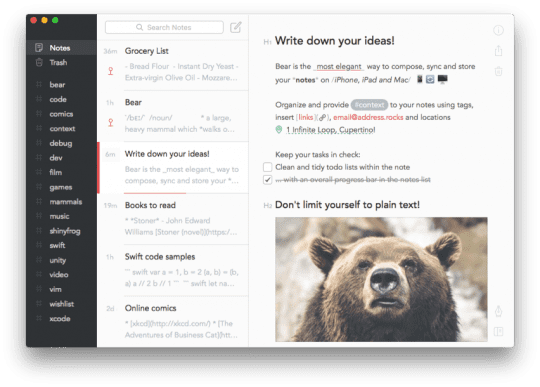
Bear è facilmente una delle migliori app per prendere appunti per iPad, soprattutto se si scrive in markdown. Simile all’app Note di Apple, è possibile trascinare immagini, testo e file direttamente nell’app. Tuttavia, Bear fa un pessimo lavoro nel gestire i link diretti alle pagine web, un’area in cui Note eccelle. Anche il trascinamento di file nell’app è un gioco da ragazzi. L’app si è bloccata alcune volte quando si aggiunge un PDF a una nota.
Per la scrittura pura e la presa di appunti, Bear è la migliore app con supporto drag and drop disponibile.
Posta aerea
Non mancano i client di posta elettronica di terzi per l’iPad. Ho provato la maggior parte di essi, ma continuo a tornare a Airmail. Il supporto per il drag and drop è simile all’applicazione predefinita Mail con una sola eccezione. In alcune app, il drag and drop di un messaggio crea un PDF piuttosto che un link di ritorno all’email. Nel mio utilizzo, trascinando un messaggio nell’applicazione Note, si crea un PDF mentre trascinando un messaggio in Orso si crea un link di ritorno al messaggio. Gli allegati sono gestiti molto bene anche in Airmail. Allegare più file a un messaggio è finalmente facile.
PDF Expert 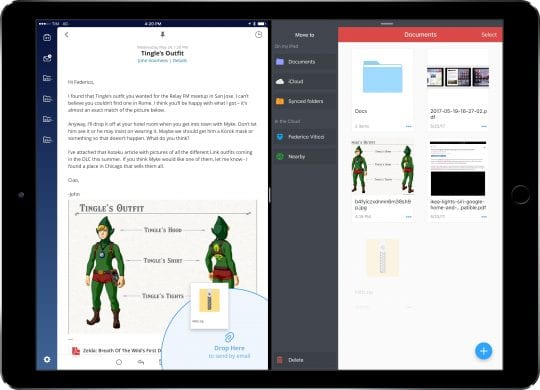
PDF Expert è una delle migliori applicazioni PDF dell’App Store. Ha anche alcuni bei trucchi nelle sue maniche. Può servire come fornitore di documenti nell’app dei file, che è un ottimo posto per memorizzare localmente i file PDF che si possono leggere e annotare.
Readdle, lo sviluppatore di PDF Expert, ha implementato il supporto del drag and drop tra alcune delle proprie app prima che Apple annunciasse la funzione. È logico che le loro app siano state lanciate in anticipo per supportare la funzionalità a livello di sistema.
L’implementazione del drag and drop è semplice e simile all’applicazione Files. Ma se il vostro lavoro richiede un certo tempo con i PDF, PDF Expert è un gioco da ragazzi.
Copiato
I manager degli appunti sono più focalizzati sul potere dell’utente, ma se sei in quel campo Copiato è il migliore là fuori. Con il drag and drop, tutto ciò che hai memorizzato nella tua cronologia degli appunti può essere rapidamente spostato in un’altra app. Questa condivisione degli appunti include testo, immagini, link e così via.
Todoist 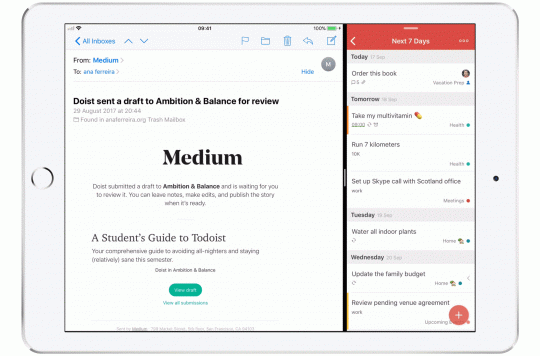
Todoist è una delle applicazioni di gestione dei compiti più popolari per iOS e il drag and drop lo rende ancora migliore. È possibile trascinare messaggi di testo, URL, e-mail, immagini, PDF, file e altro ancora in Todoist.
Todoist ha implementato il drag and drop in modo intelligente. Per creare un nuovo compito è possibile trascinare gli elementi nella vista Quick Add, progetto, etichetta o filtro. Se si lascia cadere un elemento nella schermata dei commenti, un nuovo commento viene creato e pre-compilato con le informazioni. Ottenere risultati diversi a seconda di dove si rilascia un elemento all’interno dell’applicazione sembra il modo in cui il drag and drop dovrebbe funzionare. Si spera che molte altre app seguano l’esempio e supportino un’implementazione simile.
Capire quali tipi di file possono essere spostati dentro e fuori le app è un po’ un processo di apprendimento. Ma una volta che ci si fa un’idea, si può essere più produttivi che mai lavorando sull’iPad.

